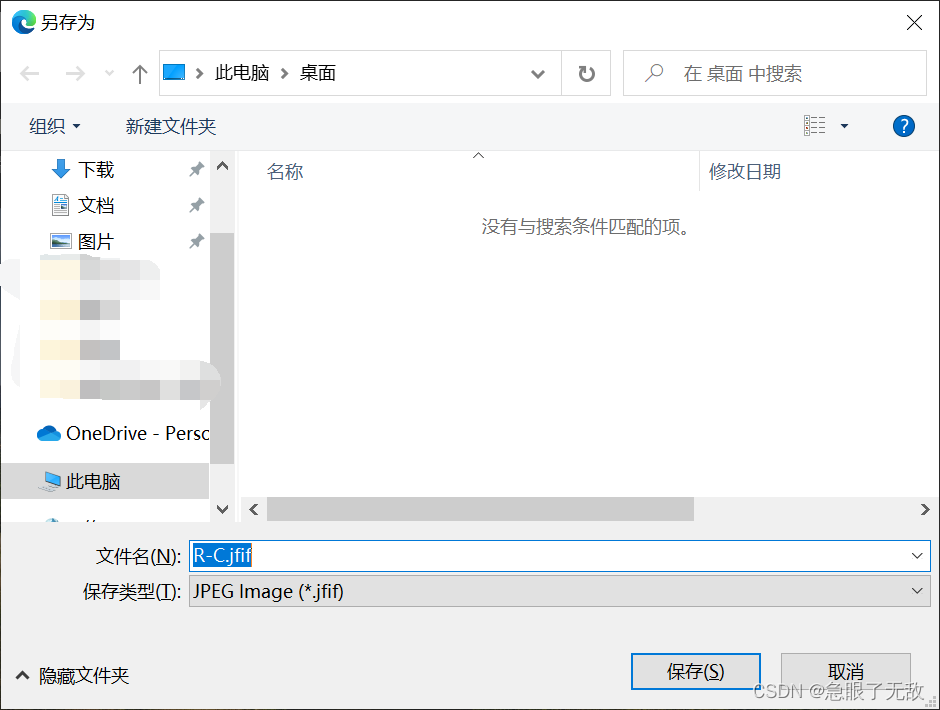python运行selenium创建Edge浏览器更改默认下载路径的方法与防止程序结束后浏览器窗口自动关闭的方法 |
您所在的位置:网站首页 › ie浏览器如何修改下载路径 › python运行selenium创建Edge浏览器更改默认下载路径的方法与防止程序结束后浏览器窗口自动关闭的方法 |
python运行selenium创建Edge浏览器更改默认下载路径的方法与防止程序结束后浏览器窗口自动关闭的方法
|
结合chatgpt与csdn查阅资料后 得到解决方法: from selenium import webdriver # 创建设置项 options = webdriver.EdgeOptions() # 创建新默认路径与下载设置 prefs = {"download.default_directory": "D:\Downloads_test", "download.prompt_for_download": False} # 将创建的下载部分的设置添加到option中 options.add_experimental_option('prefs', prefs) # 修改设置使程序结束后浏览器不自动关闭 options.add_experimental_option('detach', True) # 实例化Edge浏览器对象,并将options传入该实例对象 driver = webdriver.Edge(options=options) # 使用实例化的Edge浏览器对象打开百度 driver.get('http://www.baidu.com/')其中 prefs = {"download.default_directory": "D:\Downloads_test", "download.prompt_for_download": False}“D:\Downloads_test”改为你自己想要默认下载路径, "download.prompt_for_download"为下载文件开始时Edge浏览器是否弹出另存为窗口,True则触发下载时会弹出另存为窗口,False则直接将文件下载到默认下载路径中。 另存为窗口长相如下
程序中的所有注释均为个人理解,如有错误,欢迎批评指正 |
【本文地址】
今日新闻 |
推荐新闻 |